 Saat menggunakan headphone di komputer, banyak yang berupaya meningkatkan kualitas suara menggunakan metode yang sesuai. Artikel ini memilih 3 cara paling umum untuk meningkatkan suara di headphone dan menyingkirkan latar belakang, kebisingan, atau desisan.
Saat menggunakan headphone di komputer, banyak yang berupaya meningkatkan kualitas suara menggunakan metode yang sesuai. Artikel ini memilih 3 cara paling umum untuk meningkatkan suara di headphone dan menyingkirkan latar belakang, kebisingan, atau desisan.
Opsi klasik untuk meningkatkan suara dianggap penyesuaian kecil pada parameter sistem.
Pertama-tama, disarankan untuk memeriksa volume itu sendiri. Untuk melakukan ini, klik pada ikon speaker. Jika perlu, naikkan slider ke nilai yang diinginkan.

Mengubah parameter dan pemilihan perangkat pemutaran berbeda. Klik kanan mouse komputer klik pada ikon speaker. Setelah mengklik, jendela menu terbuka di mana Anda harus memilih headphone.
Mengklik ikon akan membuka tab equalizer. Di sini Anda dapat menyesuaikan suara sesuai dengan kebutuhan pribadi Anda. Metode ini paling umum dan akrab bagi setiap pengguna. Namun, opsi ini terkadang tidak memberikan hasil yang diinginkan.
BANTUAN!Cara tambahan untuk meningkatkan kualitas suara di komputer pribadi adalah dengan menginstal driver kartu suara baru.
Cara meningkatkan suara headphone dengan mengubah pengaturan komputer
Metode seperti itu biasanya digunakan dalam kasus ketika suara buruk, tetapi fungsi equalizer tidak cukup untuk memperbaikinya. Untuk meningkatkan kualitas suara dan volume file musik, Anda dapat mengedit beberapa parameter dalam aplikasi itu sendiri.
Banyak pengguna saat memutar musik di komputer menggunakan Media Player Classic. Untuk meningkatkan karakteristik suara, Anda harus pergi ke menu pengaturan. Di jendela yang terbuka, Anda dapat menyesuaikan banyak parameter, termasuk menambah volume, bass, atau mengurangi tingkat kebisingan asing. Perlu dicatat bahwa parameter yang ditetapkan hanya akan berfungsi di aplikasi ini. Saat mendengarkan musik atau menonton film di pemutar pihak ketiga, kualitasnya akan tetap sama.

Untuk mengubah pengaturan secara langsung di komputer, Anda harus masuk ke menu headphone.
BANTUAN!Untuk membuka tab yang diinginkan, Anda harus pergi ke panel kontrol, cari item dengan parameter, pilih "Suara".
Mengklik ikon yang diinginkan membuka jendela dengan beberapa tab. Untuk meningkatkan suara Anda harus pergi ke "Levels". Di sini Anda dapat menyesuaikan dan menyeimbangkan kualitas suara di masing-masing headphone.
Tab "Advanced" akan membantu dalam menyiapkan beberapa parameter sekaligus. Frekuensi suara dan kedalaman bit bervariasi di bagian ini. Keuntungan besar adalah hasil pemeriksaan instan.
Cara alternatif untuk meningkatkan suara, jika headphone mendesis atau terdengar saat digunakan, adalah dengan menggunakan aplikasi khusus yang dapat diinstal di komputer. Mereka berbeda dalam fungsionalitas dan opsi konfigurasi.
Program instalasi:
- Penambah Audio DFX. Ini fitur pengaturan kualitas suara yang sederhana. Fitur utama adalah kemampuan untuk menyesuaikan parameter di setiap aplikasi secara terpisah.
- Dengar 1.0. Salah satu program yang paling umum dan populer. Ini fitur sejumlah besar fitur tambahan (misalnya, suara 3D, subwoofer). Dapat digunakan untuk teknologi Apple.
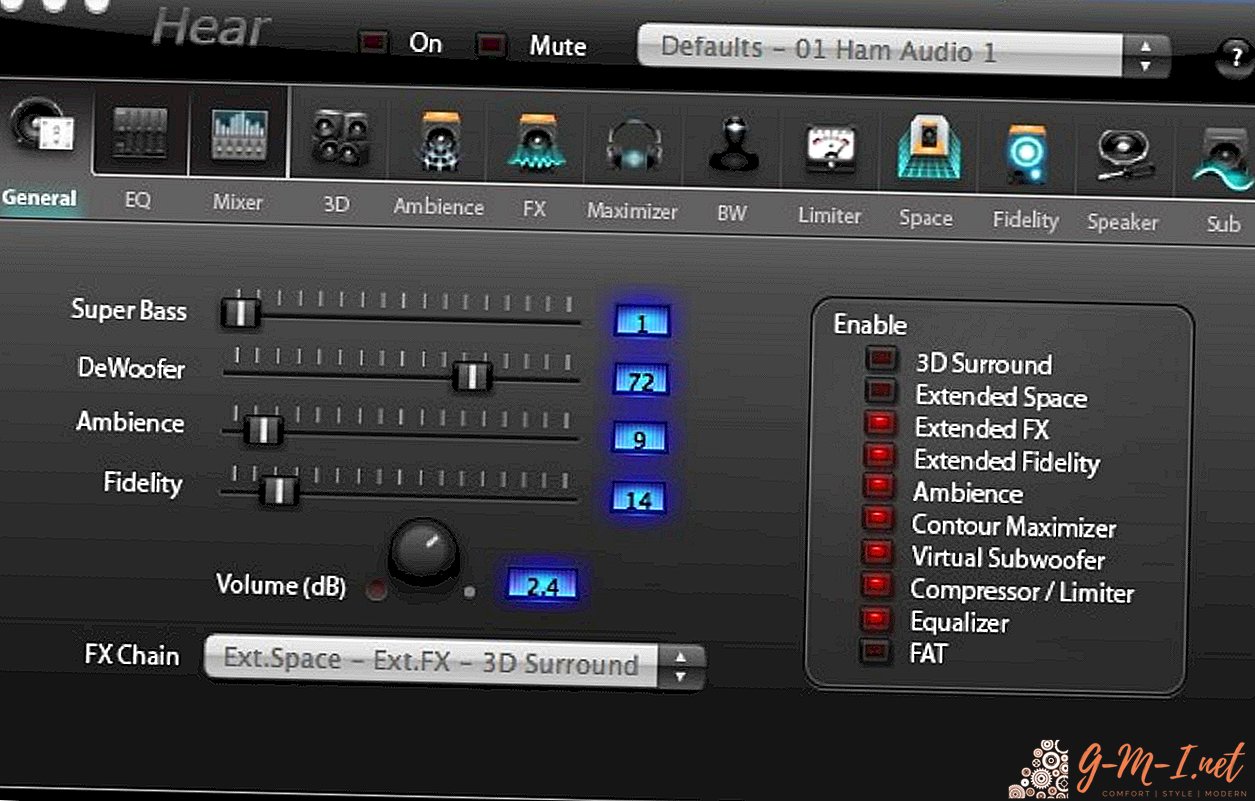
- Razer Surround 7.1. Ini fitur kemampuan untuk membuat suara virtual. Ini sangat populer di kalangan gamer, karena secara signifikan meningkatkan kualitas suara di penembak seperti itu.
- Alat Stereo 8. Opsi yang paling fungsional dan kaya untuk opsi opsi. Memungkinkan Anda menyesuaikan kualitas suara dalam file yang terpisah, mengonversi mono, memiliki pembatas kompresor. Secara total, aplikasi ini memiliki sekitar 30 tab yang mudah digunakan dengan berbagai pengaturan.
Saat ini, bagi banyak orang, headphone adalah salah satu aksesoris utama yang digunakan dalam kehidupan sehari-hari. Mereka diperlukan saat bekerja di depan komputer. Untuk meningkatkan dan meningkatkan kualitas suara pada PC saat menghubungkan headphone, pengguna menggunakan salah satu metode di atas.

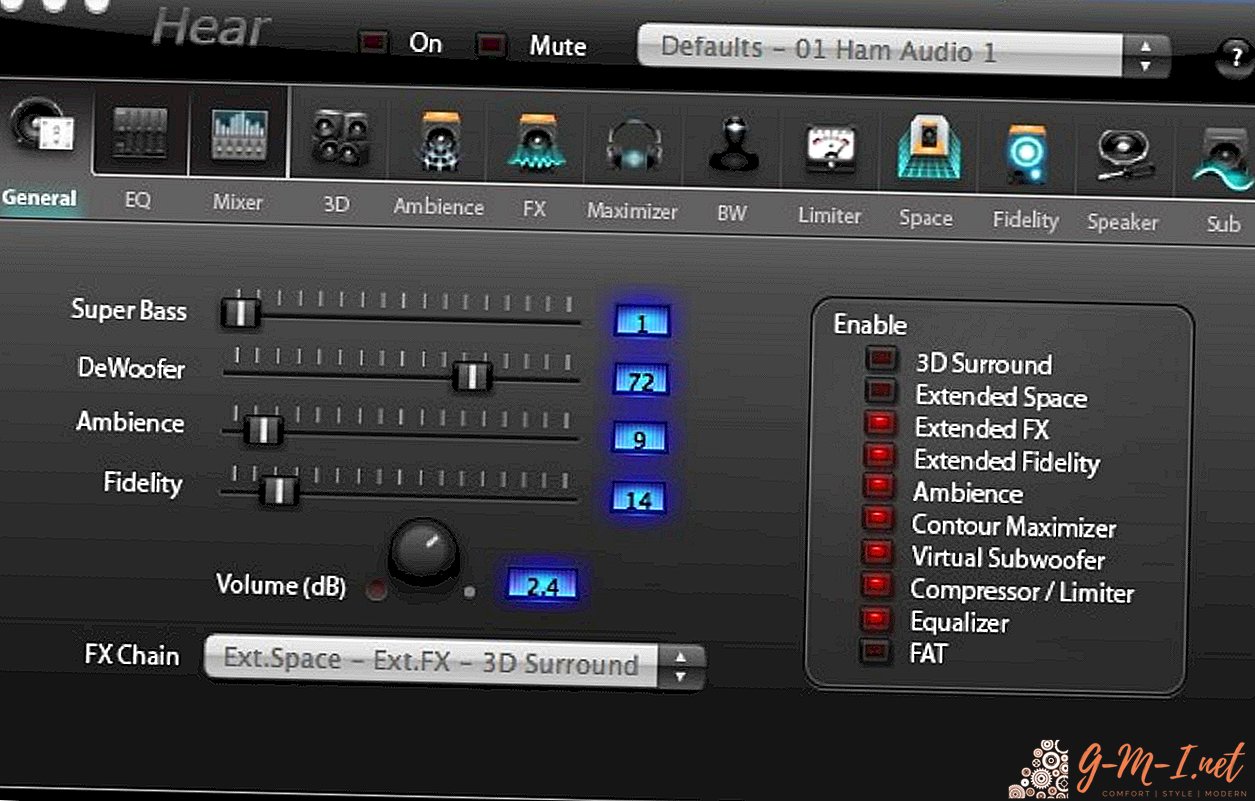
Tinggalkan Komentar Anda